علت عدم نمایش تماس ورودی در گوشی شیائومی و راهحلهای رفع آن
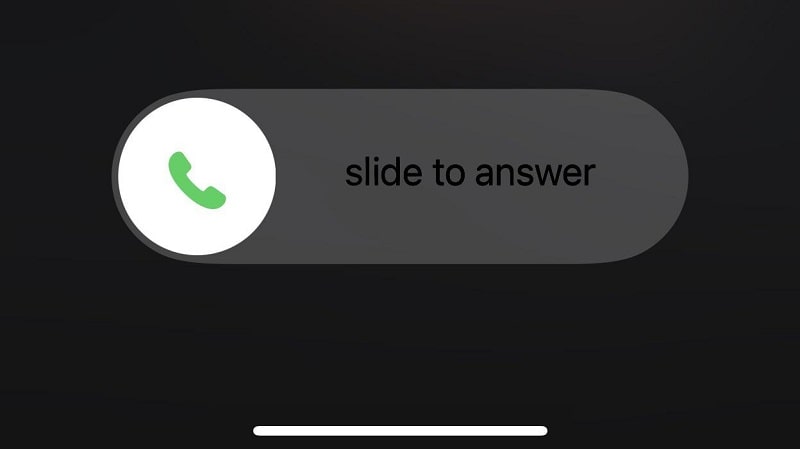
گوشیهای شیائومی به دلیل قیمت مناسب و امکانات متنوع، محبوبیت زیادی در بین کاربران پیدا کردهاند. با این حال، برخی کاربران با مشکلاتی مانند عدم نمایش تماس ورودی روبهرو میشوند که میتواند بسیار آزاردهنده باشد. این مشکل ممکن است دلایل متعددی داشته باشد، از مشکلات نرمافزاری گرفته تا تنظیمات اشتباه.
در این مقاله، به بررسی دلایل عدم نمایش تماس ورودی در گوشی شیائومی و روشهای حل این مشکل خواهیم پرداخت. همراه چیکاو باشید.
دلایل اصلی عدم نمایش تماس ورودی در گوشی شیائومی
۱. اختلال در تنظیمات نمایش تماسها
یکی از دلایل اصلی که ممکن است باعث عدم نمایش تماسهای ورودی در گوشیهای شیائومی شود، اختلال در تنظیمات نمایش تماسها است. این اختلال میتواند ناشی از تغییرات ناخواسته در تنظیمات پیشفرض گوشی باشد.
برای مثال، اگر گزینه مربوط به “نمایش پاپآپ تماس” در تنظیمات برنامه تلفن غیرفعال شده باشد، تماسهای ورودی به جای نمایش روی صفحه، فقط به صورت صدای زنگ یا ویبره دریافت میشوند. همچنین ممکن است تنظیمات مربوط به “اولویت نمایش” نوتیفیکیشنها به درستی پیکربندی نشده باشد که مانع از نمایش تماس ورودی در بالای سایر برنامهها میشود. کاربران باید مطمئن شوند که تنظیمات نمایش اعلانها به گونهای تنظیم شده باشد که برنامه تلفن دسترسی کامل برای نمایش تماسهای ورودی را داشته باشد.
۲. غیرفعال بودن اعلانها برای اپلیکیشن تلفن
اعلانها نقش مهمی در نمایش تماسهای ورودی ایفا میکنند و اگر اعلانهای مرتبط با برنامه تلفن غیرفعال شده باشد، ممکن است تماسهای ورودی تنها با صدای زنگ یا ویبره اطلاعرسانی شوند و هیچگونه تصویری روی صفحه ظاهر نشود. این مشکل ممکن است به دلیل اشتباهات کاربر در غیرفعال کردن اعلانها یا به دلیل بهروزرسانیهای نرمافزاری که تنظیمات اعلان را تغییر دادهاند، رخ دهد.
برای بررسی و رفع این مشکل:
- وارد تنظیمات گوشی شوید.
- بخش برنامهها (Apps) را پیدا کرده و روی برنامه تلفن (Phone App) کلیک کنید.
- در قسمت اعلانها (Notifications)، مطمئن شوید که تمامی گزینهها، به خصوص گزینههای مرتبط با نمایش تماس ورودی، فعال هستند.
همچنین اطمینان حاصل کنید که گزینه “اعلانهای روی صفحه قفل” نیز برای برنامه تلفن فعال باشد.
۳. مشکلات مربوط به رام و MIUI
رابط کاربری MIUI که توسط شیائومی طراحی شده، یکی از نقاط قوت این برند است، اما گاهی اوقات به دلیل وجود باگها یا ناسازگاری با بهروزرسانیهای نرمافزاری، ممکن است مشکلاتی مانند عدم نمایش تماس ورودی ایجاد شود. برای مثال، اگر نسخه MIUI که بر روی گوشی نصب شده به طور کامل با دستگاه سازگار نباشد یا بهروزرسانی جدیدی ناقص باشد، عملکرد برنامه تلفن ممکن است مختل شود.
این مشکل اغلب در گوشیهایی که رامهای کاستوم (Custom ROM) نصب کردهاند نیز دیده میشود، زیرا این رامها ممکن است به طور کامل با سختافزار دستگاه هماهنگ نباشند.
برای رفع این مشکل:
- گوشی خود را به آخرین نسخه رسمی MIUI بهروزرسانی کنید.
- اگر از رام کاستوم استفاده میکنید، بازگشت به رام رسمی یا بررسی رامهای معتبر میتواند مشکل را برطرف کند.
۴. فعال بودن حالت «مزاحم نشوید» (Do Not Disturb)
حالت «مزاحم نشوید» یا Do Not Disturb یکی از ویژگیهای مفید گوشیهای شیائومی است که به کاربران این امکان را میدهد تا تماسها و اعلانها را در زمان استراحت یا جلسات بیصدا کنند. با این حال، اگر این حالت به صورت تصادفی یا بدون اطلاع کاربر فعال شود، تماسهای ورودی نهتنها بیصدا میشوند بلکه هیچگونه اعلان بصری روی صفحه نیز نمایش داده نمیشود.
برای بررسی این مورد:
- به تنظیمات گوشی بروید و بخش صدا و ویبره (Sound & Vibration) را انتخاب کنید.
- در قسمت مزاحم نشوید (Do Not Disturb)، مطمئن شوید که این گزینه غیرفعال باشد.
- اگر این حالت را به طور منظم استفاده میکنید، گزینههایی مانند “اجازه دادن تماسهای خاص” یا “نمایش اعلانهای تماس” را فعال کنید تا از این مشکل جلوگیری شود.
با خاموش کردن حالت «مزاحم نشوید» یا تغییر تنظیمات آن، تماسهای ورودی به درستی نمایش داده خواهند شد.
۵. محدودیتهای مربوط به حافظه یا رم گوشی
اگر حافظه یا رم گوشی پر باشد، ممکن است برخی از فرآیندهای مربوط به نمایش تماسها به درستی اجرا نشوند.
۶. استفاده از برنامههای شخص ثالث برای مدیریت تماسها
برخی از کاربران از اپلیکیشنهای شخص ثالث برای مدیریت تماسها یا تغییر تم استفاده میکنند. این برنامهها ممکن است با تنظیمات اصلی سیستم تداخل داشته باشند و باعث بروز این مشکل شوند.
۷. مشکلات سیمکارت یا شبکه مخابراتی
گاهی مشکل از طرف سیمکارت یا اپراتور شبکه است. اگر سیمکارت درست نصب نشده باشد یا شبکه در منطقه شما مشکل داشته باشد، ممکن است تماس ورودی نمایش داده نشود.
روشهای رفع مشکل عدم نمایش تماس ورودی در گوشی شیائومی
۱. بررسی و تنظیم مجدد اعلانها برای اپلیکیشن تلفن
برای اطمینان از فعال بودن اعلانهای مربوط به تماسها، مراحل زیر را انجام دهید:
- وارد بخش تنظیمات (Settings) گوشی شوید.
- به قسمت «برنامهها» (Apps) یا «مدیریت برنامهها» (Manage Apps) بروید.
- برنامه تلفن (Phone) را پیدا کرده و روی آن کلیک کنید.
- به بخش اعلانها (Notifications) بروید و مطمئن شوید که تمام گزینهها فعال هستند.
۲. غیر فعال کردن حالت «مزاحم نشوید» (Do Not Disturb)
- به تنظیمات بروید و گزینه «صدا و ویبره» (Sound & Vibration) را انتخاب کنید.
- بخش «مزاحم نشوید» را بررسی کنید و در صورت فعال بودن، آن را غیرفعال کنید.
۳. پاک کردن حافظه پنهان (Cache) برنامه تلفن
گاهی اوقات فایلهای موقتی باعث بروز مشکلات نرمافزاری میشوند. برای رفع این مشکل:
- به تنظیمات بروید و وارد بخش برنامهها شوید.
- برنامه تلفن را پیدا کرده و گزینه «پاک کردن حافظه پنهان» (Clear Cache) را انتخاب کنید.
۴. بهروزرسانی MIUI و برنامه تلفن
اطمینان حاصل کنید که گوشی شما از آخرین نسخه MIUI استفاده میکند. بهروزرسانیهای جدید معمولاً باگهای موجود را رفع میکنند.
- به تنظیمات بروید و به بخش «درباره تلفن» (About Phone) مراجعه کنید.
- گزینه «بهروزرسانی نرمافزار» (System Update) را انتخاب کنید و در صورت وجود آپدیت جدید، آن را نصب کنید.
۵. تنظیم مجدد دسترسیها برای برنامه تلفن
- وارد تنظیمات شوید و بخش «برنامهها» را انتخاب کنید.
- برنامه تلفن را باز کرده و به قسمت «دسترسیها» (Permissions) بروید.
- مطمئن شوید که دسترسی به تماسها، مخاطبین و اعلانها فعال است.
۶. ریست کردن تنظیمات شبکه
اگر مشکل همچنان پابرجاست، ممکن است لازم باشد تنظیمات شبکه را ریست کنید:
- به تنظیمات بروید و بخش «اتصالات و شبکهها» (Connection & Sharing) را انتخاب کنید.
- گزینه «ریست تنظیمات شبکه» (Reset Network Settings) را انتخاب کنید.
۷. حذف و نصب مجدد سیمکارت
سیمکارت خود را خارج کرده و مجدداً در گوشی قرار دهید. سپس گوشی را ریستارت کنید.
توصیههایی برای پیشگیری از مشکل نمایش تماسها در آینده
- همیشه نرمافزار گوشی و برنامههای اصلی را بهروزرسانی کنید.
- از نصب برنامههای غیرضروری که ممکن است با سیستم اصلی تداخل داشته باشند، خودداری کنید.
- فضای کافی در حافظه گوشی برای عملکرد روانتر برنامهها ایجاد کنید.
- تنظیمات اعلانها را به صورت دورهای بررسی کنید.
سوالات متداول
۱. چرا گوشی من هنگام تماس ورودی فقط ویبره میزند ولی صفحه روشن نمیشود؟
این مشکل معمولاً به دلیل غیرفعال بودن اعلانهای برنامه تلفن یا فعال بودن حالت مزاحم نشوید است. با فعال کردن اعلانها و غیرفعال کردن حالت مزاحم نشوید، میتوانید این مشکل را برطرف کنید.
۲. چگونه بفهمم مشکل از سیمکارت است یا گوشی؟
سیمکارت خود را در گوشی دیگری امتحان کنید. اگر مشکل وجود داشت، احتمالاً سیمکارت یا اپراتور شبکه مشکل دارد.
۳. آیا نصب رام کاستوم میتواند مشکل تماسها را حل کند؟
اگر مشکل از باگ نرمافزاری MIUI باشد، نصب رام کاستوم ممکن است به رفع آن کمک کند. اما این روش نیاز به دانش فنی دارد و ممکن است ضمانت گوشی را باطل کند.
۴. آیا بازنشانی به تنظیمات کارخانه راهحل خوبی است؟
بازنشانی به تنظیمات کارخانه میتواند مشکل را رفع کند، اما این روش باید به عنوان آخرین راهحل مورد استفاده قرار گیرد، زیرا تمام دادههای شما حذف خواهد شد.
۵. آیا این مشکل فقط در گوشیهای شیائومی رخ میدهد؟
خیر، این مشکل ممکن است در سایر برندها نیز رخ دهد، اما در گوشیهای شیائومی به دلیل ویژگیهای خاص MIUI بیشتر دیده شده است.
۶. آیا برنامههای شخص ثالث برای مدیریت تماسها مفید هستند؟
اگرچه برخی برنامههای شخص ثالث میتوانند امکانات بیشتری ارائه دهند، اما ممکن است باعث تداخل با سیستم اصلی شوند. پیشنهاد میشود از برنامههای اصلی استفاده کنید.
نتیجهگیری
عدم نمایش تماس ورودی در گوشی شیائومی میتواند مشکلی آزاردهنده باشد، اما خوشبختانه در بیشتر موارد با انجام چند تنظیم ساده، بهروزرسانی نرمافزار یا پاک کردن حافظه پنهان میتوان این مشکل را برطرف کرد. توجه به تنظیمات اعلانها، دسترسیهای برنامه تلفن و بررسی حالت «مزاحم نشوید» از جمله اولین اقداماتی است که باید انجام دهید. اگر مشکل همچنان باقی ماند، بهروزرسانی MIUI یا بازنشانی تنظیمات شبکه میتواند مؤثر باشد.
پیشگیری از این مشکل نیز با بهروزرسانیهای مداوم، حذف برنامههای غیرضروری و مدیریت صحیح حافظه گوشی امکانپذیر است. اگر با وجود تمام این روشها مشکل رفع نشد، مراجعه به مرکز خدمات شیائومی یا متخصصان فنی توصیه میشود تا از سلامت سختافزاری گوشی نیز اطمینان حاصل شود.


